2019.00
Trimble Access-ohjelmiston versio 2019.00 julkaistiin Toukokuu 2019.Voit ladata nämä julkaisutiedot PDF-tiedostona napsauttamalla tätä linkkiä.
Nämä julkaisutiedot kuvaavat uusia ominaisuuksia ja muutoksia, jotka ovat saatavilla Trimble® Access™ -ohjelmiston tässä versiossa.
64-bittinen käyttöjärjestelmätuki
Trimble Access version 2019.00 is now a 64-bit application and the following apps are available now: Mittaus, Tie, Tunnelit, Kaivokset and Putkistot. Additional applications such as Monitorointi are coming soon.
Trimble Access -versio 2019.00 voidaan ainoastaan asentaa 64-bittisille tallentimille. Tuetut Trimble-tallentimet, eli TSC7-tallennin sekä T7- ja T10-tabletit, ovat 64-bittisiä. Jos asennat Trimble Access -ohjelmiston pöytätietokoneeseen, kannettavaan tietokoneeseen tai kolmannen osapuolen tablettiin, varmista, että se on 64-bittinen. Useimmat tietokoneet, jotka on valmistettu viimeisen 10 vuoden aikana, ovat 64-bittisiä.
Uuden laitteiston tuki
Trimble T7 -tabletin tuki
Trimble Access 2019.00 tukee uutta Trimble T7-tablettia, joka tarjoaa kaikki Trimble TSC7 -tallentimen ominaisuudet vankkatekoisessa tablettimuodossa. T7-tabletin ominaisuuksiin kuuluu 7 tuuman teräväpiirtokosketusnäyttö, neljä ohjelmoitavissa olevaa toimintonäppäintä, Windows 10 Professional -käyttöjärjestelmä, 8 gigatavun RAM-muisti ja 128 gigatavun sisäinen muisti.
Uudet ominaisuudet
Tuki verkkokarttapalveluille
Voit nyt lisätä karttaan dataa yhdestä tai useammasta verkkokarttapalvelusta (web map services, WMS). Verkkokarttapalveluiden avulla on helppoa antaa kartan datalle kontekstia ilman, että sinun tarvitsee käsitellä taustakarttatiedostoja, kuten .jpgs- tai .tif-tiedostoja, käsittämään projektialue.
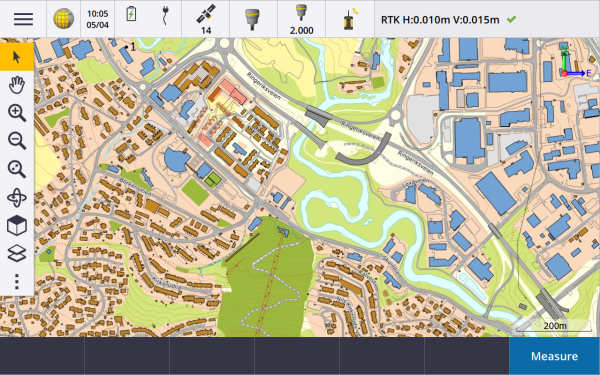
Saatavilla olevat verkkokarttapalvelut riippuvat sijainnistasi. Jos haluat käyttää verkkokarttapalvelua, lisää WMS ja syötä URL, jonka avulla noudat dataa palvelusta. Trimble Access Tallentaa jokaisen WMS:n konfigurointitiedot .wms-konfigurointitiedostoon Trimble Data / Järjestelmätiedostot-kansioon.
Kun yhteys on muodostettu WMS:ään, voit hallita WMS-datan (mukaan lukien alatasojen) näkyvyyttä Aktiivisen kartan ruudussa.
Lisätietoja löytyy osiosta Verkkokarttapalvelut (WMS)Trimble Access -tuesta.
CAD:n työkalupalkki verkkokartan luomista varten kartalla
Trimble Access 2019.00 sisältää CAD-työkalupalkin kartalla. CAD-työkalupalkin avulla voi helposti käyttää kontrollikoodeja luodaksesi linjan, kaaren ja polygonin ominaisuuksia kartalla sitä mukaa kun mittaat pisteitä, tai piirtämällä ominaisuuksia käyttämällä työssä jo olevia pisteitä. CAD-työkalupalkin saatavilla olevat työkalut riippuvat siitä, onko CAD-työkalupalkki Mittaus- tai Piirustustilassa.
CAD-työkalupalkki muistuttaa Trimble Access -ohjelman versiota 2018.00 edeltäneiden tablettien tukemaa palkkia, mutta nyt se on saatavilla kaikille tallentimille ja sitä voidaan käyttää kaikkien mittausmuotojen kanssa, mukaan lukien mittauskoodit ja videokuvaruutu.
CAD-työkalupalkin painikkeet kullekin Trimble Access -sovelluksen tukemalle ominaisuusgeometrian kontrollikoodille ovat saatavilla. Voit nyt helposti luoda linjoja, kaaria, tasaisia kurveja, suorakulmioita tai ympyröitä ja määritellä horisontaalisia ja vertikaalisia siirtymiä näpäyttämällä asianmukaista työkalurivin painiketta ja valitsemalla linjaominaisuuden koodin, jonka haluat olevan ominaisuus tunnus.
Voit helposti konfiguroida työkalupalkin saatavilla olevat painikkeet näpäyttämällä ja pitämällä painiketta pohjassa ja valitsemalla uuden painikkeen.
Käyttääksesi CAD-työkalupalkkia nykyisen valittuna olevan ominaisuuskirjaston tulee sisältää vaadittujen kontrollikoodien määritelmät, ja ominaisuudelle määrätyn ominaisuuskoodin tulee olla määritetty linjaksi.
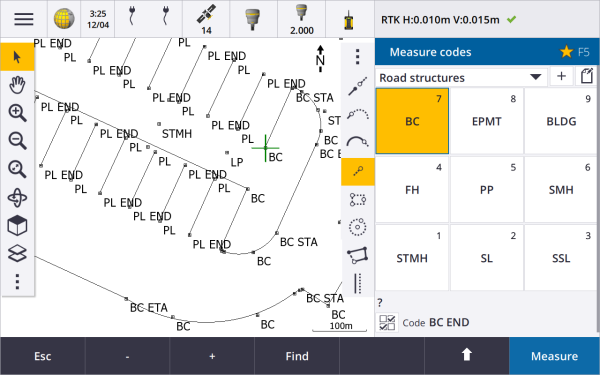
Lisätietoja löytyy osiosta CAD-työkalupalkkiTrimble Access -tuesta.
Parannukset
SX10-skannausdatan parannukset
Trimble Access 2019.00 sisältää seuraavat parannuksen, jotka koskevat Trimble SX10 Scanning -takymetrillä -laitteella kaapattua skannausdataa:
- Trimble Access -sovelluksessa on nyt näkymän kentästä riippuva pistepilvien tietojen dynaaminen lataus, joten kun tarkennat kohteeseen, ohjelmisto lataa tarkennetusta alueesta lisätietoja dynaamisesti.
- Trimble Access Voi nyt käsitellä töitä, joilla on erittäin suuri määrä SX10-skannauspisteitä. Periaatteessa työn kokoa rajoittaa nyt vain tallentimen käytettävissä oleva tallennuskapasiteetti.
- Kaksi uutta skannauspistepilvien väritilaa, jotka näkyvät kartalla tai videoruudulla. Voit nyt värittää pistepilven osoittaaksesi pisteiden korkeuden tai pisteiden heijastuksen voimakkuuden käyttämällä väriä (ohjelma tuki pisteiden heijastavuuden voimakkuuden ilmaisemista harmaasävyinä jo ennestään).
Seuraavissa kuvissa on sama skannausdata Trimble Access -ohjelman vanhemmissa versioissa (vasemmalla) ja dynaamisen tietojen latauksen kanssa versiossa 2019.00 (oikealla):
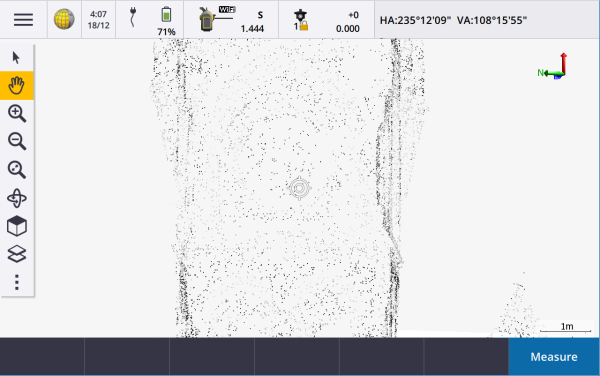
|
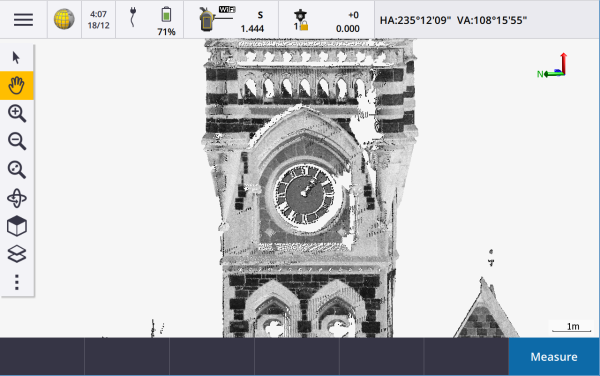
|
Suosikkien ja Toimintojen parannukset
Suosikkien ja Toimintojen avulla voit luoda oikopolkuja ohjelman ruutuihin ja kartan hallintaan ja ottaa kojeen tai vastaanotintoiminnon käyttöön ja pois käytöstä.
Trimble Access:n versiossa 2019.00 voit nyt luoda suosikki- ja toimintoryhmiä ja sitten käyttää työnkulkuusi sopivaa ryhmää. Voit esimerkiksi käyttää yhtä ryhmää käyttäessäsi skannaavaa SX10-takymetriä, ja jotain toista ryhmää käyttäessäsi R10-vastaanotinta. Suosikkeihin pääsee Suosikkien ruudusta. Aktivoi toiminto painamalla asianmukaista toimintonäppäintä. Kun käytät ryhmiä, esimerkiksi näppäimen F3 aktivoiva toiminto riippuu siitä, käytätkö SX10:n vai R10:n ryhmän toimintoja.
Olemme lisänneet toimintoja Määritä erikoistoimintoja -listaan. Linkitä toimintonäppäin ohjelmiston toimintoon, jolla ei ole -kuvaketta, näpäyttämällä
Suosikkien ruudussa ja tämän jälkeen + sen toimintonäppäimen kohdalla, jota haluat käyttää, ja valitse haluamasi toiminto. Esimerkkejä viimeksi lisätyistä toiminnoista ovat muun muassa:
- 1–4-valonäppäin: Toimeenpanee vastaavan valonäppäimen komennon nykyisellä ruudulla (1–4 vasemmalta oikealle).
- Zoomitaso: Kun yhteys on muodostettuna SX10:een, tarkenna haluamaasi zoomitasoon. Konfiguroi useampi kuin yksi, jos vaihtelet usein muutaman zoomitason välillä.
- Kiinnostavan alueen tarkastelu: Paluu karttanäkymään, jonka olet asettanut kiinnostavaksi alueeksi.
- Vaihtele kiinteän/rautalankamallisen IFC:n välillä: Näytä IFC-malleja joko kiinteinä kohteina tai rautalankamalleina.
Lisätietoja löytyy osiosta Suosikkiruudut ja -toiminnotTrimble Access -tuesta.
IFC-tiedostojen parannukset
Trimble Access -versio 2019.00 sisältää seuraavat IFC-tiedostojen parannukset:
- IFC-tiedostojen nopeampi uudelleenlataus sen jälkeen, kun tiedostoa on käytetty Trimble Access:ssä jopa silloin, kun avaat työn uudelleen tai käytät samaa IFC-tiedostoa eri työssä.
- Voit nyt laskea pinnan keskipisteen IFC-mallissa. Tee näin valitse pinta kartalta ja valitsen sen jälkeen Laske keskipiste Näpäytä ja pidä painettuna -valikosta. Tämä on hyödyllistä silloin, kun haluat löytää pultin tai sylinterin keskipisteen voidaksesi merkitä sen.
- Voit nyt mitata pinnan keskipisteen IFC-mallissa. Tee näin valitse pinta kartalta ja valitsen sen jälkeen Mittaa valittuun keskipisteeseen Näpäytä ja pidä painettuna -valikosta. Tämä on hyödyllistä kohtisuoran etäisyyden määrittämisessä fyysisestä pinnasta suunnitelmaan.
- Kerrosten nimeäminen perustuu nyt IFC-tiedoston IFCPRESENTATIONLAYERASSIGNMENT-attribuuttiin, joka tarkoittaa, että kerrokset ovat nyt asianmukaisemmin nimettyjä ja että Trimble Access:ssä näkyy enemmän tasoja, jolloin sinun on helpompi valita sinua kiinnostava taso.
- IFC-tiedostojen koordinaatistolinjoja tuetaan nyt.
- Voit nyt käyttää .ifczip-tiedostoja suoraan Aktiivisen kartan kuvaruudussa ifc-tiedoston tapaan.
- Voit nyt konfiguroida tallentimen toimintonäppäimen vaihtamaan IFC-mallin rautalanka- ja kiinteän näkymän välillä.
- Voit nyt merkitä ja arvioida IFC-tiedoston pisteen (kärjen) koordinaatit ilman, että piste kopioidaan työhön välittömästi. Nyt IFC-tiedostosta kopioidaan pisteitä vain silloin, kun valitset ne Cogo-toimintaa varten. Tämä tapa on sama, jolla Trimble Access käsittelee CSV-tiedoston pisteitä.
Olemme ratkaisseet useita IFC-tiedostoihin liittyviä ongelmia, joiden takia:
- Hyvin suuret IFC-tiedostot aiheuttivat erilaisia sovellusvirheitä tai ohjelmisto-ongelmia, kuten varoituksia pienestä vapaan muistin määrästä, tai eivät latautuneet kartalla.
- IFC-tiedostot, joissa käytetään erittäin suuria koordinaattijärjestelmäkäännöksiä, eivät näkyneet oikein kartalla.
- Valkoisia viivoja IFC-tiedostossa ei näkynyt, kun Rautalanka-asetus oli valittuna Näytä kartalla -kuvaruudussa. Nyt valkoiset viivat näkyvät mustina.
- Kiinteiden esineiden reunat eivät aina ilmestyneet karttaan.
Pintojen tuki LandXML-tiedostoissa
Voit nyt käyttää pintoja LandXML-tiedostossa:
- Mitataksesi pintaan
- Merkitäksesi DTM:n
- Merkitäksesi kohdetta suhteessa DTM:ään
Tee näin kopioimalla LandXML-tiedosto asianmukaiseen projektikansioon. Kun valitset pinnan merkintää tai mittausta varten, DTM-kenttä listaa kaikki LandXML-tiedostossa olevat pinnat. Valitse vaadittava pinta.
Pintojen tuki DXF-tiedostoissa
Voit nyt merkitä DXF-tiedostossa olevan pinnan ja mitata tai merkitä suhteessa siihen.
Attribuuttitietojen tarkastelu DXF-, Shape- ja LandXML-tiedostoissa
DXF-, Shape- ja LandXML-tiedostojen, joilla on niihin liittyviä ominaisuustyyppejä, kohteiden attribuuttitietojen tarkastelu on nyt mahdollista Trimble Access -sovelluksessa. Tee tämä valitsemalla kohteet kartalta ja näpäytä Tarkastele. Jos valitsit useamman kuin yhden kohteen, valitse se luettelosta ja näpäytä Tiedot.
Shape-tiedostolla tulee olla siihen liittyvä .dbf-tiedosto, jotta voit tarkastella Shape-tiedoston kohteiden attribuuttien tietoja.
Lisätietoja löytyy osiosta DXF-, Shape- ja LandXML-tiedostotTrimble Access -tuesta.
Kartan parannukset
Trimble Access:n versiossa 2019.00, -kuvake korvaa
-kuvakkeen Kartan ja Videon työkaluriveissä. Avaa karttaoptiot, mukaan lukien asetukset, skannaukset ja suodatinasetukset näpäyttämällä
. Näpäytä videokuvaruudussa
päästäksesi asetuksiin, kuvaoptioihin ja suodattimen asetuksiin.
Panoroi pisteeseen ja Panoroi tähän ovat nyt saatavilla Kartan työkalurivin -painikkeesta. Panoroi tähän on hyödyllinen oikotie, jonka avulla voit keskittää kartan nykyiseen sijaintiisi kartalla. Jos haluat konfiguroida lisää asetuksia, kuten vaihtaa tarkennuksen asteikkoa, valitse Panoroi pisteeseen ja määritä asetuksesi ja näpäytä sitten Tähän-valonäppäintä Panoroi pisteeseen -ruudussa.
Optioiden ruutu, joka oli aiemmissa versioissa saatavilla Aktiivisen kartan ruudun kautta, on poistettu. Aktiivisen kartan ruudussa on nyt Yksiväriasetukset sekä DXF-, Shape- ja LandXML-tiedostojen asetukset Laajenna murtoviiva, DXF:n nollakorkeus ja Luo noodeja. Konfiguroi nämä asetukset näpäyttämällä ja valitsemalla Asetukset.
DTM:ien näyttäminen poikkileikkausnäkymässä
Kun merkitset linjausta ja Näytä leikkaus/täyttö suhteessa -asetus on DTM:ään tai Suunnitelmaan + DTM:ään, valittu DTM näkyy nyt poikkileikkausnäkymässä. Se näytetään nykyisessä sijainnissasi vihreänä linjana ja sisältää DTM:llä olevan ympyrän, joka edustaa sijaintiasi vertikaalisesti pintaan heijastettuna.
Korkeuseron laskintoiminto
Laskimessa on nyt Korkeuseron valonäppäin. Valitse Korkeusero laskeaksesi kahden pisteen välisen korkeuseron. Näpäytä Hyväksy kopioidaksesi lasketun arvon laskimeen niin, että se on muiden laskinten käytettävissä.
Päivitä-painike Projektien ja Töiden ruuduissa
Päivitä-painike on nyt saatavissa Projektien ja Töiden ruutujen kautta. Aikaisemmin Päivitä-painike oli saatavilla vain silloin, kun kirjauduit sisään Trimble Connect -ohjelmaan. Näpäytä
nähdäksesi uudet projektit ja työt, kuten esimerkiksi äskettäin kanssasi Trimble Connect -palvelussa jaetut projektit ja työt tai jos olet käyttänyt File Explorer -ohjelmaa kopioimaan työn tallentimen Projektit-kansioon.
Attribuuttien tarkastelu Työn tarkastelussa
Kun tarkastelet Työn tarkastelun ruudussa pistettä, jolla on attribuutteja, voit nyt tarkastella attribuuttikenttiä sekä niiden arvoja ilman, että sinun tarvitsee näpäyttää Muokkaa. Muuta attribuuttiarvoja näpäyttämällä Muokkaa ja sen jälkeen Attrib..
SX10-skannauspisteiden käsittelyä koskevat muutokset
Trimble Access 2019.00 käsittää seuraavat muutokset, jotka koskevat sellaisten pisteiden käsittelyä, jotka ovat peräisin skannaustiedostoista, jotka on luotu käyttämällä Trimble SX10 Scanning -takymetrillä -laitetta:
- Voit nyt tarkastella pisteitä skannaustiedostosta ilman, että ne kopioidaan välittömästi työhön. Nyt skannaustiedostosta kopioidaan pisteitä vain silloin, kun valitset ne Cogo-toimintaa varten. Tämä tapa on sama, jolla Trimble Access käsittelee CSV-tiedoston pisteitä.
- Valitessasi pisteitä skannaustiedostosta merkintää tai tarkastelua varten ohjelmisto rajoittaa skannauspisteiden määrää, joten nyt voit valita enintään 20 pistettä kerrallaan. Tämä tarkoittaa sitä, että ohjelmisto ei enää salli käyttäjän valita SX10-skannauspisteitä merkintää tai tarkastelua varten vetämällä laatikon niiden ympärille. Jos haluat valita alle 20 skannauspistettä, näpäytä kartalla olevia pisteitä yksi kerrallaan.
SX10:n Wi-Fi-kanavan valinta
Voit nyt valita Wi-Fi-kanavan, jota haluat käyttää Trimble SX10 Scanning -takymetrillä -laitteen kanssa kommunikoimiseen. Tämä saattaa olla hyödyllistä ruuhkaisissa Wi-Fi-ympäristöissä. Asettaaksesi Wi-Fi-kanavan tallentimen täytyy olla yhdistettynä SX10:een, jossa tulee olla laiteohjelmistoversio S2.2.x tai myöhempi asennettuna. Näpäytä ja valitse Koje / Kojeen asetukset. Näpäytä Wi-FI ja valitse vaadittu kanava.
Jonosarjan enimmäismäärä nostettu 200 paaluun
Yhdessä jonossa saa nyt olla enintään 200 riippuvaa paalua. Jos valitsit edellisissä versioissa yli 50 paalua, niitä ei koordinoitu.
GDM-data ja pseudo-NMEA-tulostus
Trimble Access -koje voit nyt tulostaa mittausdataa toiseen laitteeseen, kuten kaikuluotaimeen tai kolmannen osapuolen ohjelmistoja käyttävään tietokoneeseen yhteyden ollessa muodostettuna mihin tahansa tuettuun takymetriiin. Aiemmat Trimble Access -versiot tukivat mittausdatan tulostusta vain silloin, kun yhteys oli muodostettuna Trimblen VX- tai S-sarjan kojeeseen.
Trimblen VX- ja S-sarjan kojeet voivat tulostaa tietoa jalkaliittimen välityksellä, joten voit tulostaa mittaustietoa kojeesta tai tallentimesta. Muiden kojeiden kohdalla sinun täytyy yhdistää tallennin kojeeseen ja yhdistää laite tallentimeen tulostaaksesi tallentimen tietoa laitteeseen.
Lisätietoja löytyy osiosta Datan tulostusTrimble Access -tuesta.
Tietoa FOCUS 30/35 -takymetrin huollosta
Kun sinulla on yhteys Spectra Geospatial FOCUS 30- tai 35-takymetriin total station, voit näpäyttää Palvelu-valonäppäintä Kojeasetusten ruudussa nähdäksesi kojeen seuraavan huollon ajankohdan.
Mittauksen kartoitusmenetelmät seurantatilassa
Kun mittaan kartoituspistettä seurantatilassa, Mittaa kartoitus -kaavakkeen Menetelmän kenttä listaa nyt kaikki menetelmät vain seurantatilaa tukevien menetelmien sijasta.
Kaksoisprisman korkeudet tilarivissä
Kun mittaat pistettä käyttäen kaksoisprisman offsetia, tilarivi näyttää nyt kaksi prismavakiota.
Uusi BeiDou PRN -tuki
BeiDou-konstellaatio lähettää nyt PRN-numeroita lukuun 63 saakka. Trimble Access tukee tätä nyt kun sitä käytetään yhdessä Trimblen R-sarjan vastaanottimen laiteohjelmistoversion 5.41 tai myöhemmän kanssa.
Töiden vaihtaminen mittauksen aikana
Kun suoritat toimenpiteitä työtiedostoissa, jotka eivät ole nykyinen työ, Trimble Access tarkistaa nyt, onko aktiivista mittausta käynnissä. Jos näin on, se kehottaa sinua päättämään mittauksen ennen jatkamista.
GNSS-emulaattorin parannukset
Trimble Access -versio 2019.00 sisältää seuraavat GNSS-emulaattorin parannukset:
- Siirrä rover tähän -asetus on saatavilla kartan näpäytä ja pidä painettuna -valikosta silloin, kun kartalla olevia kohteita on valittuna. Edellisissä versioissa tämä optio oli saatavilla vain silloin, jos mitään ei ollut valittuna kartalla.
- Kun näpäytät HyväksyGNSS-emulaattorin kaavakkeessa, kaavake sulkeutuu ja ruutuun ilmestyy kartta sen sijaan, että ohjelma palaisi Tietoa-ruutuun.
- GNSS-emulaattorin DOS-ikkuna sulkeutuu nyt automaattisesti, kun sammutat vastaanottimen tai suljet ohjelman.
Lisätietoja löytyy osiosta GNSS-vastaanottimen yhteyden simuloiminen kohteessa Trimble Access -tuesta.
Geoid model selection enhancements
Trimble Access now uses either the geoid model name or the geoid model filename to locate the appropriate geoid model. When selecting a geoid model, the geoid model name is now shown alongside the geoid model filename. When creating a job from a JobXML file, the appropriate geoid model is now automatically found using the geoid model name written into the JobXML file.
Koordinaattijärjestelmätietokannan päivitykset
- Lisätty koordinaattijärjestelmäalueet ja geoidimallit Vietnamille.
- Päivitetyt koordinaattijärjestelmäviittaukset Slovakialle.
- Lisätty CCSF-CS13-piirikuntajärjestelmä San Franciscolle.
- Lisätty Landgate-projektikoordinaatistot ja Mainroads-projektikoordinaatistot Länsi-Australialle.
- Päivitetty Norjan, Espanjan, Ranskan ja Intian oletusarvoiset geoidimallit.
Ratkaistut ongelmat
- Työn sulkeminen: Olemme ratkaisseet seuraavat Työn sulkemisen ruutuun liittyvät ongelmat:
- Kun avaat Työn sulkemisen ruudun, luettelon ensimmäinen vaihtoehto on nyt valittuna, joten kun näpäytät Hyväksy, ohjelmisto suorittaa valitun toiminnon. Aikaisemmin mikään toiminto ei ollut valittuna, minkä takia mitään ei tapahtunut, jos näpäytit Hyväksy.
- Jos valitset Sulje kaikkiTyön sulkemisen ruudussa skannauksen ollessa kesken, ohjelmisto lopettaa nyt skannauksen automaattisesti ja tallentaa sen nykyiseen työhön.
- Näppäimistö: Olemme korjanneet seuraavat ongelmat, jotka ovat ilmenneet näppäimistön näppäimiä painettaessa:
- SHIFT- ja CTRL-näppäinten painaminen TSC7:llä ei aina toiminut.
- Jos konfiguroit funktionäppäimen avaamaan Tuen, ohjelmisto toisinaan vaihtoi toiseen Trimble Access -sovellukseen painettuasi funktionäppäintä.
- Tason valitseminen välilyöntinäppäintä painamalla Aktiivisen kartan ruudussa toimii nyt kuten pitääkin.
- Vasemman nuolinäppäimen painaminen näkymän ollessa kohdistettuna pudotusvalikon luettelon kenttään ei aina vaihtanut kentällä näkyvää arvoa.
- Pressing the up and down arrow keys when focused on the Code list field did not always move the selection up or down the list.
- Kartta: Olemme ratkaisseet seuraavat karttaan liittyvät ongelmat:
- Kun työn korkeusyksikköjä muutettiin, pisteiden korkeusarvoja ei päivitetty kartalla.
- Kun näpäytit ja pidit Zoomausalan painiketta painettuna kartan työkalurivissä ja valitsit Tarkenna edelliseen tai kun käytit pikanäppäinyhdistelmää Ctrl + Z, kartta ei aina palannut edelliseen näkymään.
Jos kartta on tyhjä ja lisäät siihen kartan kerrokseksi, kartta tarkentaa nyt automaattisesti niin, että se näyttää tiedoston karttakohteet.
- Kartta ei aina näyttänyt aktiivisen DXF-, LandXML- tai Shape-tiedoston karttakerroksia harmaasävyssä, kun Yksivärinen-valintaruutu oli valittuna kerrosten Asetusten ruudussa.
- Kiertoratapisteikonia ei näytetty IFC-mallia pyöritettäessä.
- Jos lisäät sekä IFC- että TTM-tiedoston kartalle käyttäen Kerrosten ruutua, molemmat tiedostot näkyvät nyt kartalla odotetusti. Aikaisemmin TTM-tiedosto näkyi vain Suunnitelma-näkymässä.
- Olemme palauttaneet Käännä linjan suunta -kohteen saatavissa oleviin toimintoihin silloin, kun näpäytät ja pidät linjaa painettuna linkitetyssä karttatiedostossa, kuten DXF:ssä. Tämä ominaisuus poistettiin epähuomiossa (Undefined variable: Survey_Variables.X_TA):n versiosta 2018.20.
- Kartta ei aina piirtynyt täydellisesti työn avaamisen yhteydessä.
- Kun avaat työn uudelleen, ohjelmisto avaan nyt kartan niin, että näet ensimmäiseksi viimeksi työssä käytetyn näkymän.
- DXF-tiedostot: Olemme ratkaisseet useita DXF-tiedostoihin liittyviä ongelmia, joiden takia:
- Kun tarkastelet murtoviivaa DXF-tiedostossa, joka koostuu yhdestä linjan tai kaaren määrittävästä elementistä, voit nyt nähdä murtoviivan määrittävät tiedot, mukaan lukien alku- ja loppupisteiden tiedot sekä vinoetäisyyden.
- Trimble Access ei enää näytä DXF-kohteita, joilla ei ole _ModelSpace-lippua asetettuna mallitilaan. Näiden kohteiden näyttäminen voi johtaa siihen, että kartalla on hyvin suuret alat.
- DXF-tiedostojen kierretyt OCS-määritetyt kaarikohteet (OCS = Object Coordinate System) näkyvät nyt oikein.
- LandXML-tiedostot: Olemme korjanneet seuraavat LandXML-tiedostojen pintoihin liittyvät ongelmat, joiden takia:
- Värigradientin tai pinnan kolmioiden näyttämisen ottaminen pois käytöstä ei toiminut odotetusti.
- Kartalla näkyi joskus LandXML-tiedoston pintakolmioita, jotka oli merkattu ”näkymättömiksi” XML-tiedostossa.
- Karttanäyttö COGOa käytettäessä: Olemme parantaneet ohjelmiston toimintoja silloin, kun karttaan tarkennetaan tai sitä panoroidaan COGO-laskennan aikana.
- Mittaa pintaan: Olemme korjanneet seuraavat pintaan mittaamisen yhteydessä esiintyneet ongelmat:
- Jos palasit Aktiivisen kartan ruutuun Pintaan mittaamisen kaavakkeesta ja suljit senhetkisen pinnan niin, että se ei enää ollut näkyvissä, sovellus tallensi senhetkinen Etäisyyden pintaan, jonka jälkeen sen pystyi tallentamaan uusien siihen liitettyjen horisontaalisten koordinaattien kanssa. Jos nykyinen pinta piilotetaan, Etäisyys pintaan -kentässä on arvo nolla (?) ja mittauksia ei voi tallentaa.
- Kun seurantatila on käytössä takymetrimittauksessa, keskeneräisen cogo-mittauksen linjat osoittavat nyt pinnalla olevaan lähimpään pisteeseen eikä edelliseen pisteeseen, kuten ajoittain on tapahtunut.
- Kun suoritat GNSS-mittausta käyttäen Kallistuman automaattista mittaamista, voit nyt mitata pintaan ilman ohjelman antamaa varoitusta jo käynnissä olevasta mittauksesta.
- Parantunut suorituskyky erittäin suuria pintoja käytettäessä.
- Pistelistat: Kun tarkastelet pistelistoja esimerkiksi silloin, kun tarkastelet kartan tai merkintäpisteiden listan pisteitä, pisteet listataan nyt kronologisessa järjestyksessä. Näpäytä Nimen tai Koodin tunnistetta lajitellaksesi tuloksia pinteen nimen tai koodin mukaan.
- Merkintälista tyhjenee, kun valintoja vaihdetaan kartalla: Voit nyt muuttaa valintoja kartalla vaikuttamatta nykyiseen merkintäpisteiden listaan olettaen, että Merkitse piste -lista ei ole avoinna. Sulje Merkinnän ruutu tai varmista, että pisteen merkinnän navigointiruutu on näkyvissä työskennelläksesi kartalla muuttamatta Merkitse piste -listaa.
- Linjan alku-tai loppupaalun merkintä Kun valitset linjan alku- tai loppupaalun merkittäväksi Paalun kentän valikosta, Paalun kenttä päivittyy nyt niin, että se näyttää oikean paaluarvon. Ennen se merkitsi valitun alku- tai loppupaalun, mutta oikea paalu ei aina näkynyt Paalun kentässä.
- Linjauksen merkintä: Olemme korjanneet ongelman, jonka takia Vertikaalisen etäisyyden arvo ilmoitettiin suhteessa malliin eikä linjaukseen ja malli näkyi poikkileikkausnäkymässä, vaikka näin ei ollut tarkoitus. Tämä ongelma esiintyi ainoastaan malleja (kuten Trimble-tien) sisältäviä linjauksia merkittäessä, kun linjaus oli valittu kartalta.
- Mittaa apupiste: Olemme korjanneet ongelman, joka ilmeni Apupisteen valonäppäintä painettaessa tiettyjen COGO-toimintojen ollessa käytössä, jolloin sovellus ei automaattisesti lisännyt uuden mitatun pisteen nimeä Pisteen nimen kenttään.
- Näytöllä näkyvä näppäimistö aluelaskelmissa: Olemme korjanneet ongelman, jonka takia näppäimistön kuva jäi ruudulle näppäimistön sulkemisen jälkeen, kun Nimi syötettiin Aluelaskennan ruutuun näytöllä näkyvällä näppäimistöllä.
- Etäisyyssiirtymien kaksoiskappaleet: Olemme korjanneet ongelman, joka esiintyi etäisyyssiirtymällisiä topo-pisteitä mitattaessa, jolloin Mittauskoodien käyttämisen jälkeen etäisyyssiirtymien kaksoiskappaleet tallennettiin eri vaakakulmia varten.
- Paalun korkeuspisteiden koodiarvo: Kun piste näppäillään paalin korkeuden aikana, Koodin kenttä näyttää nyt nykyisen pisteen koodin, niin kuin sen kuuluukin.
- Kesken oleva SX10-skannaus menetetään silloin tällöin työtä vaihdettaessa: Olemme ratkaisseet ongelman, joka ilmeni kun vaihdoit työtä skannauksen ollessa kesken, jolloin SX10:n taso muuttui skannauksen aikana, ja lopulta skannausdataa ei tallennettu, vaikka valitsit tallentaa kesken olevan skannauksen.
- SX10:n merkintänavigointi: Olemme ratkaisseet ongelman, joka ilmeni sovelluksen ollessa yhdistettynä Trimble SX10 Scanning -takymetrillä -laitteeseen seurantatilan ollessa päällä, jolloin jos näpäytit Esc poistuaksesi Merkinnän ruudusta, ohjelmisto toisinaan lopetti navigointituen tarjoamisen palattuasi Merkinnän ruutuun.
- Pistekalvo paalun korkeuden päivittämisen SX10:llä jälkeen: Olemme korjanneet ongelman, joka ilmeni yhteyden ollessa muodostettuna Trimble SX10 Scanning -takymetrillä -laitteeseen, jolloin videokuvan päällä tai takymetrin säteellä 3D-kartalla olevat pisteet eivät päivittyneet uuteen sijaintiin, jos käyttäjä päivitti paalun korkeuden mittauksen. Tämä ongelma vaikutti ainoastaan pisteiden näkymiseen; pisteet näkyivät niiden oikeilla paikoilla Käännä kohteeseen- tai Merkintä-toimintoa käytettäessä.
- Käytä viimeksi määritettyä asemapisteen asetuksia: Olemme korjanneet ongelman, minkä takia Trimble Access toisinaan valitsi väärän pistetyypin silloin, kun kojeaseman asetukset kopioitiin toisesta työstä. Väärä pistetyyppi aiheutti ongelmia datan viemisessä Trimble Business Center:hen.
-
Tunnettu asemapiste: Olemme korjanneet ongelman, joka esiintyi kojeaseman käyttöönoton yhteydessä silloin, kun Auto F1/F2 oli käytössä, jolloin F2-liitoshavainnon mittaaminen ja sen jälkeen mittauksen hylkääminen ja mittauksen jatkaminen käyttäen vain F1-liitospistettä johti väärin orientoituihin kojeaseman asetuksiin.
- Tunnettu asemapiste plus: Olemme korjanneet ongelman, joka esiintyi, jos peruutit uuden asemapiste plus -käyttöönoton ennen kuin suoritit mitään havaintoja, jolloin et voinut enää käyttää viimeksi viimeistelemiäsi kojeaseman asetuksia.
- Pintojen 1 ja 2 havainnot: Olemme korjanneet ongelman, jonka takia ohjelmisto ei aina tarkastanut, että F1- ja F2-havainnot pisteeseen olivat ennalta määrätyn toleranssin sisällä.
- Väärin näytetyt seurantatilan kentät: Ohjelmisto ei enää näytä kenttiä ja asetuksia, jotka liittyvät seurantatilaan, kun kytketty koje ei tue seurantatilaa (esimerkiksi Trimblen C3- tai C5-takymetri).
- PPM:ää ei lasketa: Olemme korjannet ongelman, jonka takia PPM:ää ei laskettu, kun muutitTyön tarkastelunAtmosfäärikaavakkeenPaine- tai Lämpötila-kenttien arvoja.
- AT360-prisman tunnus: Olemme korjanneet ongelman, joka ilmeni, kun käyttäjällä oli mahdollisuus vaihtaa AT360-prismaan Trimble Access -ohjelmassa useiden prismojen kanssa työskennellessä, ja jonka takia ohjelmisto yritti seurata prismaa käyttäen väärää prisman tunnusta.
- GNSS-roverin antennin korkeutta ei lueta, kun mittaus aloitetaan tukiasematilassa: Olemme korjanneet ongelman, joka ilmeni rovermittausta aloitettaessa tukiasematilassa ja jonka takia ohjelma ei lukenut roverin antennin korkeutta mittaustyylistä sen jälkeen, kun yhteys oli muodostettu roverin vastaanottimeen.
- RTCM-muunnostiedoston virheilmoitus: Olemme korjanneet ongelman, jonka takia RTCM-muunnosviestien Windows-operaattorin varatut erikoismerkit aiheuttivat virheilmoituksen, jossa luki ”Koordinaatiston jäännösarvoja ei voitu liitää muunnostiedostoon.” Nämä merkit korvataan nyt alaviivamerkillä ja lisätään .rtd-tiedostoon.
- Integroidun mittauksen vapaa asemapiste ei kehota käyttämään GNSS:ää: Olemme korjanneet ongelman, joka ilmeni jos yritit mitata uuteen pisteeseen vapaan asemapisteen mittauksen aikana integroidussa mittauksessa, jolloin ohjelmisto varoitti, että pistettä ei ole olemassa mutta ei kehottanut sinua vaihtamaan GNSS:ään, jotta piste voitaisiin mitata.
- Locating prism in an integrated survey: We have resolved an issue where GPS Search would fail to find the prism if a large Prism to antenna offset was entered.
- Etäisyyden siirtymän mittaukset, joilla ei ole siirtymiä: Etäisyyden siirtymän mittaukset, joiden siirtymien arvo on nolla, tallennetaan nyt asianmukaisen keskivirheen kanssa. Aikaisemmin ne tallennettiin kuten siirtymän mittaukset, joilla ei ole mitään niihin liittyviä keskivirheitä.
- Projektin sijainnin koordinaattikentät: Olemme ratkaisseet ongelman, joka ilmeni, kun Projektin sijainnin lisäystavan muuttaminen Paikallisista koordinaateistaHilakoordinaatteihin ei muuttanut koordinaattikenttiä Latitudista, Longitudista ja KorkeudestaPohjoiseen, Itään ja Korkeuteen (ja toisin päin). Projektin sijainnin kentät ovat saatavilla, kun Koordinaattien kenttä on asetettu kohtaan Maa (laskettu skaalakerroin) tai Maa (näppäilty skaalakerroin).
- Projektin sijainnin hilakoordinaatistoarvot: Olemme ratkaisseet ongelman, joka ilmeni siten, että Projektin sijainnin koordinaattikentät toisinaan muuttuivat hieman niiden lisäämisen jälkeen. Tämä tapahtui vain silloin, kun Maa (laskettu skaalakerroin) oli valittuna Koordinaattien kentässä.
- Ominaisuuskoodilistan suodattaminen: Suodattaessasi Koodiluetteloa kun etsit valittavaa ominaisuuskoodia, voit nyt ottaa käyttöön Vastaavuusfunktion erikseen koodeja ja kuvauksia varten. Haun suorittaminen Koodin mukaan edelleen valitsee automaattisesti Koodilistan ensimmäisen kohteen. Näpäytä tai paina Enter lisätäksesi valitun koodin nykyisen pisteen Koodin kenttään. Haun suorittaminen Kuvauksen mukaan ei enää automaattisesti valitse Koodilistan ensimmäistä kohdetta. Valitse kohde näpäyttämällä sitä tai käyttämällä nuolinäppäimiä ja näpäytä tai paina Enter lisätäksesi koodin nykyisen pisteen Koodin kenttään.
-
Useita koodeja Mittaa pisteitä -osion Koodi-kentässä: Olemme korjanneet ongelman, joka ilmeni jos näpäytit Koodin kentän viereistä nuolta ja valitsit uuden koodin tallennettuasi pisteen, joka oli mitattu kahden tai useamman Koodin kentässä olevan koodin kanssa, jolloin uusi koodi liitettiin olemassa olevaan koodijonoon sen sijaan, että sen päälle olisi kirjoitettu.
- Työhön tallennetut tyhjät attribuuttijonot: Olemme ratkaisseet ongelman joka ilmeni, jos valitsit eri attribuuttityypin valikkotyyppiselle attribuutille vasenta nuolinäppäintä käyttäen, jolloin ohjelmisto tallensi työhön tyhjän jonon.
- Viedyt tiedostomuodot tulostavat nyt UTF-8-jonoja: CSV WGS-84 lev pituusa.-, CSV ja attribuutit- sekä (Paikalliset) hilakoordinaatit -vientiformaatit on nyt asetettu tulostamaan UTF-8-jonoja. Tämä vastaa CSV-tiedostojen viennin koodauksen asetuksia, jotka tukivat jo ennestään UTF-8:aa. Trimble Access:n edellisissä versioissa nämä vientitiedostoformaatit oli asetettu tuottamaan ISO-8859-1-merkkijonoja. Muuttaaksesi koodauksen eri formaatiksi muokkaa asianmukaista IXL- ja/tai XSL-tiedostoa. Lisätietoja löytyy PDF:stä Mukautettujen tuontimääritelmien luominen, joka on saatavilla osoitteesta Trimble Access Downloads.
- Tiedostojen siirtoon liittyvien virheiden raportointi: Hyödyllinen virheilmoitus ilmestyy nyt ruutuun, jos yrität siirtää dataa olemattomaan kansioon tai kansioon, jota varten sinulla ei ole tarvittavia oikeuksia.
- GNSS-emulaattori ei toimi: Trimble Access voi nyt muodostaa ”yhteyden” GNSS-emulaattoriin luotettavasti, jos käynnistit Trimble Access -sovelluksen GNSS-emulaattorin ollessa jo käynnissä.
- Sovellusvirheet: Olemme korjanneet useita ongelmia, jotka aiheuttivat sovellusvirheitä ohjelmiston avaamisen tai sulkemisen aikana. Erityisesti:
- Ohjelmista mahdollistaa nyt ominaisuuskirjaston valinnan poistamisen, kun luot uuden työn käyttäen viimeksi käytettyä työtä mallina ja kun ominaisuuskoodilista on vielä auki ohjelmistossa.
- Ominaisuuskoodillisten pisteiden mittaaminen käyttäen Aloituskehän (reuna) koodia lisätäksesi linjan kehään ja linjan poistaminen tämän jälkeen ei enää aiheuta sovellusvirhettä.
- Ohjelmisto ei enää näytä sovellusvirhettä, kun ”palautat” pisteitä Pistehallinnassa.
- The software no longer shows an application error on opening the Point manager when data is being sorted by the Target height column.
- The software no longer sometimes shows an application error when you attach an image to a point in the Media file screen.
- Ohjelmisto ei enää jäädy yrittäessään suorittaa suuren pistemäärän Cogo-muunnoksen.
- The software no longer occasionally shows an application error when you end a GNSS survey while the software is changing to a new base station.
- Sovellus ei enää lakkaa toimimasta oikein, kun painat toimintonäppäintä kääntäessäsi Focus 30- tai 35-kojetta ruudulla näkyvän ohjaussauvan avulla.
- Ohjelmisto ei enää näytä sovellusvirhettä, kun aloitat mittaukset yhteyden ollessa muodostettuna Trimble VISION -teknologiaa hyödyntävään takymetriin ja aloitat tämän jälkeen GNSS-mittauksen tai integroidun mittauksen käyttäen GNSS:ää nykyisenä anturina.
Toisinaan Bluetooth-laitteen yhdistämiseen liittyvä ongelma aiheutti sovellusvirheen silloin, jos laitepari tuotti kelpaamattoman Bluetooth-osoitteen. Nyt Trimble Access jättää haun ulkopuolelle laitteet, joiden osoite ei kelpaa, minkä lisäksi se ei näytä niitä Bluetoothin kuvaruudun valittavissa olevien kohteiden listalla. Voit korjata tämän ongelman poistamalla laitteen ja muodostamalla yhteyden uudestaan.